Prosessit
Ohjelman esiintymän suorittamista kutsutaan prosessiksi. Linuxissa prosessitunnusta (PID) käytetään kuvaamaan prosessia, joka on erottuva jokaiselle prosessille. On olemassa kahdenlaisia prosesseja,
- Taustaprosessit
- Etualan prosessit
Taustaprosessit
Taustaprosessit alkavat päätelaitteesta ja juoksevat itsestään. Jos suoritat prosessin päätelaitteessa, sen lähtö näkyy pääteikkunassa, ja voit olla vuorovaikutuksessa sen kanssa, mutta jos sinun ei tarvitse olla vuorovaikutuksessa prosessin kanssa, voit suorittaa sen taustalla. Jos haluat suorittaa prosessin taustalla, lisää vain "&" -merkki komennon loppuun ja se alkaa toimia taustalla; se säästää aikaa, ja voit aloittaa uuden prosessin. Jos haluat luetella taustalla käynnissä olevia prosesseja, käytä komentoa 'job'.'Se näyttää kaikki käynnissä olevat prosessit taustalla.
Esimerkiksi päivittäminen on pitkä prosessi Linuxissa. Se vie liikaa aikaa, ja jos haluat tehdä muita asioita järjestelmän päivityksen aikana, käytä taustakomentoa.
[sähköposti suojattu]: ~ $ sudo apt-get upgrade -y &Se alkaa toimia taustalla. Voit samalla olla vuorovaikutuksessa muiden ohjelmien kanssa. Voit tarkistaa, kuinka monta ja mitkä prosessit ovat käynnissä taustalla kirjoittamalla tämä komento.
[sähköposti suojattu]: ~ $ työpaikkaa[1] + Suoritetaan sudo apt-get -päivitys -y &
Etualan prosessit
Kaikki päätelaitteessa suoritettavat prosessit suoritetaan oletusarvoisesti etualan prosesseina. Voimme hallita niitä etu- ja taustakomennoilla.
Voit tuoda minkä tahansa töissä luetellun taustaprosessin etualalle kirjoittamalla komennon 'fg' ja sen jälkeen taustaprosessinumeron.
[sähköposti suojattu]: ~ $ fg% 1sudo apt-get päivitys -y
Ja jos haluat viedä tämän prosessin taustalle, kirjoita tämä komento.
[sähköposti suojattu]: ~ $ bg% 1Prosessien luettelointi ja hallinta ps-komennolla
Listausprosessi ps-komennolla on yksi vanhimmista tavoista tarkastella päätelaitteen käynnissä olevia prosesseja. Kirjoita ps-komento luetteloon käynnissä olevista prosesseista ja siitä, kuinka paljon järjestelmäresurssia ne käyttävät ja kuka niitä suorittaa.
[sähköposti suojattu]: ~ $ ps uKÄYTTÄJÄ PID% CPU% MEM VSZ RSS TTY STAT STAT START TIME COMMAND
Jim 1562 0.0 0.0 164356 6476 tty2 Ssl + 13:07 0:00 kuori
Jim 1564 5.2 0.9 881840 78704 tty2 Sl + 3:07 13:13 dauth
Jim 2919 0.0 0.0 11328 4660 pistettä / 0 s 13:08 0:00 bash
Jim 15604 0.0 0.0 11836 3412 pistettä / 0 R + 17:19 0:00 ps u
… Leikata…
Käyttäjä-sarakkeessa näkyy käyttäjänimi yllä olevassa taulukossa, ja PID näyttää prosessin tunnuksen. PID: n avulla voit tappaa tai lähettää tapposignaalin prosessiin. % CPU näyttää prosessorin prosenttiosuuden ja% MEM näyttää hajamuistin käytön. Voit tappaa prosessin kirjoittamalla.
[sähköposti suojattu]: ~ $ kill [prosessin tunnus (PID)]tai
[sähköposti suojattu]: ~ $ kill -9 [prosessin tunnus (PID)]Käytä ps aux -komentoa nähdäksesi kaikki käynnissä olevat prosessit ja lisää putki nähdäksesi ne järjestyksessä.
[sähköposti suojattu]: ~ $ ps aux | VähemmänJos haluat järjestää sarakkeet uudelleen, voit tehdä sen lisäämällä lipun -e kaikkien prosessien luetteloimiseksi ja -o sarakkeiden osoittamiseksi avainsanoilla ps-komennossa.
[sähköposti suojattu]: ~ $ ps -eo pid, user, uid,% cpu,% mem, vsz, rss, commPID USER UID% CPU% MEM VSZ RSS COMMAND
1 juuri 0 0.1 0.1 167848 11684 järjestelmällisesti
3032 jim 1000 16.5 4.7 21744776 386524 kromi
… Leikata…
Vaihtoehdot ps-komennolle.
u-vaihtoehtoa käytetään käyttäjien luetteloimaan prosessit.
[sähköposti suojattu]: ~ $ ps uf-vaihtoehtoa käytetään täydellisen luettelon näyttämiseen.
[sähköposti suojattu]: ~ $ ps fx-vaihtoehtoa käytetään prosessin tietojen näyttämiseen ilman päätelaitetta.
[sähköposti suojattu]: ~ $ ps xe-vaihtoehtoa käytetään laajennettujen tietojen näyttämiseen.
[sähköposti suojattu]: ~ $ ps evaihtoehtoa käytetään kaikkien prosessien luettelointiin päätelaitteella.
[sähköposti suojattu]: ~ $ ps av-vaihtoehtoa käytetään virtuaalimuistimuodon näyttämiseen.
[sähköposti suojattu]: ~ $ ps vLiput ps-komennolle.
-Lippua käytetään nähdäksesi kaikki prosessit järjestelmässä.
[sähköposti suojattu]: ~ $ ps -e-u-lippua käytetään prosessien näkymiseen juurina.
[sähköposti suojattu]: ~ $ ps -u-f-lippua käytetään prosessien täydelliseen luetteloon.
[sähköposti suojattu]: ~ $ ps -f-o lippua käytetään prosessien luettelointiin haluttuun sarakkeeseen.
[sähköposti suojattu]: ~ $ ps -opstree
pstree on toinen komento prosessien luetteloimiseksi; se näyttää tuotoksen puumuodossa.
[sähköposti suojattu]: ~ $ pstree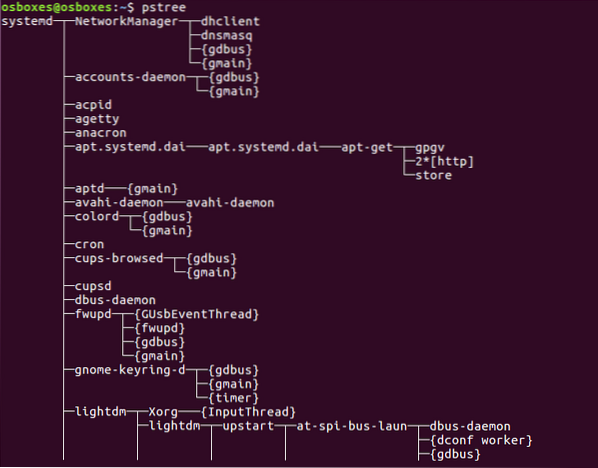
Pstree-komennon vaihtoehdot
-n käytetään lajitteluprosesseihin PID: n avulla.
[sähköposti suojattu]: ~ $ pstree -n-H käytetään korostamaan prosesseja.
[sähköposti suojattu]: ~ $ pstree -H [PID][sähköposti suojattu]: ~ $ pstree -H 6457
-a käytetään tuloksen näyttämiseen, mukaan lukien komentoriviargumentit.
[sähköposti suojattu]: ~ $ pstree -a-g käytetään prosessien näyttämiseen ryhmätunnuksella.
[sähköposti suojattu]: ~ $ pstree -g-s käytetään puun kylvämiseen tai tiettyyn prosessiin.
[sähköposti suojattu]: ~ $ pstree -s [PID][sähköposti suojattu]: ~ $ pstree -s 6457
[käyttäjänimi] käytetään käyttäjän omistamien prosessien näyttämiseen.
[sähköposti suojattu]: ~ $ pstree [käyttäjänimi][sähköposti suojattu]: ~ $ pstree jim
pgrep
Komennolla pgrep löydät käynnissä olevan prosessin tiettyjen ehtojen perusteella. Voit etsiä prosessin koko nimeä tai lyhennettä käyttäjänimen tai muiden määritteiden perusteella. pgrep-komento noudattaa seuraavaa mallia.
[sähköposti suojattu]: ~ $ Pgrep [vaihtoehto] [kuvio][sähköposti suojattu]: ~ $ pgrep -u jim kromi
Pgrep-komennon vaihtoehdot
-i käytetään hakutoimintojen erottelemattomuuteen
[sähköposti suojattu]: ~ $ Pgrep -i Firefox-d käytetään lähdön rajaamiseen
[sähköposti suojattu]: ~ $ Pgrep -u jim -d:-u käytetään käyttäjän omistaman prosessin etsimiseen
[sähköposti suojattu]: ~ $ Pgrep -u jim-a käytetään prosessien luettelointiin niiden komentojen rinnalla
[sähköposti suojattu]: ~ $ Pgrep -u jim -a-c käytetään vastaavien prosessien määrän näyttämiseen
[sähköposti suojattu]: ~ $ Pgrep -c -u jim-l käytetään luettelointiprosesseihin ja niiden nimiin
[sähköposti suojattu]: ~ $ Pgrep -u jim -lpkill
Komennolla pkill voit lähettää signaalin käynnissä olevalle prosessille tiettyjen kriteerien perusteella. Voit etsiä prosessin koko nimeä tai lyhennettä käyttäjänimen tai muiden määritteiden perusteella. pgrep-komento noudattaa seuraavaa mallia.
[sähköposti suojattu]: ~ $ Pkill [Asetukset] [Kuviot][sähköposti suojattu]: ~ $ Pkill -9 kromi
Pkill-komennon vaihtoehdot
-signaali käytetään signaalin lähettämiseen e.g. SIGKILL, SIGTERM jne.
[sähköposti suojattu]: ~ $ Pkill --signaali SIGTERM vscode-HUP käytetään prosessin lataamiseen uudelleen
[sähköposti suojattu]: ~ $ Pkill -HUP syslogd-f käytetään tappamaan prosesseja, jotka perustuvat täydelliseen komentoriviin.
[sähköposti suojattu]: ~ $ Pkill -f “ping 7.7.7.7 ”-u käytetään kaikkien käyttäjän omistamien prosessien tappamiseen.
[sähköposti suojattu]: ~ $ Pkill -u jim-i käytetään prosessin tapauskohtaiseen tappamiseen pkillillä.
[sähköposti suojattu]: ~ $ Pkill -i Firefox-9 käytetään tapposignaalin lähettämiseen.
[sähköposti suojattu]: ~ $ Pkill -9 kromi-15 käytetään lopetussignaalin lähettämiseen.
[sähköposti suojattu]: ~ $ Pkill -15 vlclsof (Luettelo avoimista tiedostoista)
Tätä komentoriviohjelmaa käytetään useiden prosessien avaamien tiedostojen luetteloon. Ja kuten tiedämme, kaikki UNIX / Linux-järjestelmät tunnistavat kaiken tiedostona, joten on kätevää käyttää lsof-komentoa kaikkien avattujen tiedostojen luetteloon.
[sähköposti suojattu]: ~ $ lsof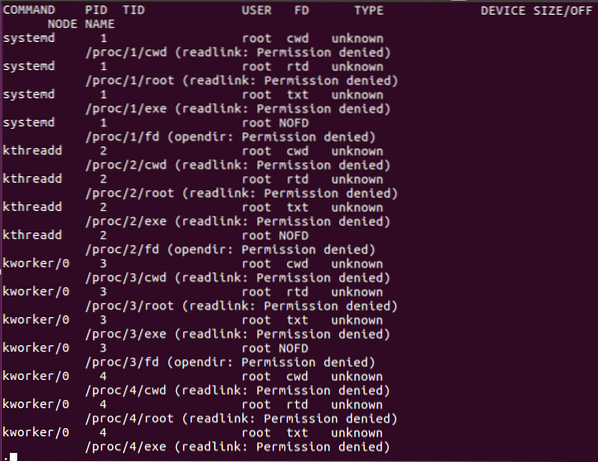
Yllä olevassa lsof-komennon taulukossa FD edustaa tiedoston kuvausta, cwd edustaa nykyistä työkansiota, txt tarkoittaa tekstitiedostoa, mem tarkoittaa muistikartoitettuja tiedostoja, mmap tarkoittaa muistikartoitettuja laitteita, REG edustaa tavallista tiedostoa, DIR edustaa hakemistoa, rtd tarkoittaa juurihakemistoa. Lsof-komennolla voi käyttää muita vaihtoehtoja.
Vaihtoehdot lsof-komennolle.
-c käytetään avoimien tiedostojen luetteloon niiden prosessin nimellä.
[sähköposti suojattu]: ~ $ lsof -c kromi-u käytetään käyttäjän avaamien tiedostojen luettelointiin.
[sähköposti suojattu]: ~ $ lsof -u jim-i käytetään luetteloon portissa suoritettavista prosesseista.
[sähköposti suojattu]: ~ $ lsof -i+D käytetään avoimien tiedostojen luettelointiin hakemistoon.
[sähköposti suojattu]: ~ $ lsof + D / home /-s käytetään avoimien tiedostojen luettelointiin prosessin avulla.
[sähköposti suojattu]: ~ $ lsof -p 1342Luettelointi ja prosessin hallinta huippukomennolla
Yläkomennolla voit näyttää reaaliaikaisen näkymän käynnissä olevista järjestelmäprosesseista. Se näyttää prosessorit suorittimen käytöstä riippuen. Voit lajitella sarakkeen haluamallasi tavalla. Yläkomento tarjoaa myös tietoja järjestelmästäsi, kuten kuinka kauan järjestelmä on ollut käynnissä tai kuinka monta käyttäjää järjestelmään on liitetty ja kuinka monta prosessia on käynnissä, kuinka paljon suoritinta ja RAM-muistia käytetään, sekä luettelon jokaisesta prosessi.
Kirjoita komento alkuun luettelo käynnissä olevista prosesseista.
[sähköposti suojattu]: ~ $ alkuunTehtävät: Yhteensä 291, 1 juoksu, 290 nukkuminen, 0 pysäytetty, 0 zombie
Prosessorien prosenttiosuus: 2.3us, 0.3sy, 0.0ni, 97.0id, 0.3wa, 0.0hi, 0.0si, 0.0
MiB Mem: 7880.6 yhteensä, 1259.9 vapaa, 3176 käytetty, 3444.4 buff / välimuisti
MiB Swap: 2048.0 yhteensä, 2048.0 vapaa, 0.0 käytetty. 4091.8 käytettävissä Mem
PID-KÄYTTÄJÄ PR NI VIRT RES SHR S% CPU% MEM TIME + COMMAND
3241 jim 20 0 20.7g 33512 10082 S 1.7 4.2 0:54.24 kromia
3327 jim 20 0 4698084 249156 86456 S 1.3 3.1 1:42.64 kromi
2920 jim 20 0 955400 410868 14372 S 1.0 5.1 7:51.04 kromi
3423 jim 20 0 4721584 198500 10106 S 1.0 2.5 0:49.00 kromi
3030 jim 20 0 458740 114044 66248 S 0.7 1.4 3:00.47 kromi
3937 jim 20 0 4610540 104908 72292 S 0.7 1.3 0:05.91 kromi
1603 jim 20 0 825608 67532 40416 S 0.3 0.8 3:13.52 Xorg
1756 jim 20 0 4154828 257056 10060 S 0.3 3.2 5:53.31 tonttua+
1898 jim 20 0 289096 29284 5668 S 0.3 0.4 1:06.28 fusuma
3027 jim 20 0 587580 14304 75960 S 0.3 1.8 9:43.59 kromi
3388 jim 20 0 4674192 156208 85032 S 0.3 1.9 0:13.91 kromi
3409 jim 20 0 4642180 140020 87304 S 0.3 1.7 0:15.36 kromia
3441 jim 20 0 16.5g 156396 89700 S 0.3 1.9 0:25.70 kromia
… .leikata… .
Voit tehdä joitain toimintoja myös ylimmällä komennolla muuttaaksesi käynnissä olevia prosesseja. tässä on alla oleva luettelo.
- u painamalla “u” voit näyttää tietyn käyttäjän suorittaman prosessin.
- M painamalla “M” voit järjestää RAM-muistin käytön suorittimen käytön sijaan.
- P painamalla "P" voit lajitella suorittimen käytön mukaan.
- 1 painamalla “1” vaihtaa suorittimen käytön välillä, jos niitä on enemmän kuin yksi.
- R painamalla “R” voit muuttaa tuotoksen käänteiseksi.
- h painamalla “h” voit siirtyä apuun ja palata mihin tahansa näppäimeen.
Huomaa, mikä prosessi vie enemmän muistia tai suorittinta. Ne prosessit, jotka kuluttavat enemmän muistia, voidaan tappaa, ja ne prosessit, jotka kuluttavat enemmän keskusyksikköä, voidaan nimetä uudelleen antamaan niille vähemmän merkitystä prosessorille.
Tapa prosessi yläosassa: Lehdistö k ja kirjoita prosessitunnus, jonka haluat tappaa. Kirjoita sitten 15 tai 9 tappaaksesi normaalisti tai välittömästi; voit myös tappaa prosessin kill tai killall -komennolla.
Uudista prosessi yläosassa: Lehdistö r ja kirjoita sen prosessin PID, jonka haluat nimetä uudelleen. Se pyytää sinua kirjoittamaan prosessin PID: n ja sitten arvon, jonka haluat antaa tälle prosessille välillä -19 - 20 (-19 tarkoittaa suurinta ja 20 tarkoittaa pienintä).
Prosessien luettelointi ja hallinta System Monitorilla
Linuxissa on järjestelmänvalvontatonttu, joka näyttää käynnissä olevat prosessit dynaamisemmin. Käynnistä järjestelmämonitori painamalla Windows-näppäintä ja kirjoittamalla järjestelmämonitori, napsauttamalla sen kuvaketta ja näet prosessit sarakkeissa. Napsauttamalla niitä hiiren kakkospainikkeella voit tappaa, lopettaa tai uudistaa prosessin.
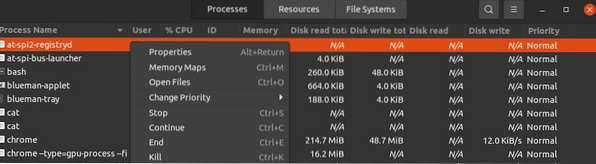
Käynnissä olevat prosessit näytetään käyttäjätilien kanssa aakkosjärjestyksessä. Voit lajitella prosessit minkä tahansa kentän otsikoiden, kuten suorittimen, muistin jne. Mukaan., Napsauta vain niitä, ja ne lajitellaan; esimerkiksi napsauta CPU nähdäksesi mikä prosessi kuluttaa eniten CPU-virtaa. Voit hallita prosesseja napsauttamalla niitä hiiren kakkospainikkeella ja valitsemalla prosessille haluamasi vaihtoehdon. Voit hallita prosessia valitsemalla seuraavat vaihtoehdot.
- Ominaisuudet- Näytä muut prosessiin liittyvät asetukset.
- Muistikartat- Näytä järjestelmän muistikartat osoittamaan, mitä kirjastoa ja muita komponentteja prosessissa käytetään muistissa.
- Avaa tiedosto- näyttää prosessin avaamat tiedostot.
- Muuta prioriteettia- Näytä sivupalkki, josta voit muuttaa prosessin vaihtoehdoilla erittäin korkeasta erittäin alhaiseen ja mukautettuun.
- Lopettaa- keskeyttää prosessin, kunnes valitset jatkaa.
- Jatkaa- käynnistää keskeytetyn prosessin uudelleen.
- Tappaa- Force tappaa prosessin välittömästi.
Tapaa prosessi tappamalla ja tappamalla
kill, ja killall -komentoa käytetään käynnissä olevan prosessin tappamiseen / lopettamiseen. Näitä komentoja voidaan käyttää myös kelvollisen signaalin lähettämiseen käynnissä olevaan prosessiin, kuten käsketään prosessia jatkamaan, lopettamaan tai lukemaan määritystiedostot uudelleen jne. Signaalit voidaan kirjoittaa molemmilla tavoilla numeroilla tai nimillä. Seuraavassa on joitain yleisesti käytettyjä signaaleja.
Signaalinumeron kuvaus
SIGHUP 1 Tunnistaa katkaisusignaalin ohjauspäätteestä.SIGINT 2 Tulkittu näppäimistöltä.
SIGQUIT 3 Lopeta näppäimistöltä.
SIGILL 4 Laittomat ohjeet.
SIGTRAP 5 käytetään ansan jäljittämiseen.
SIGABRT 6: ta käytetään signaalin keskeyttämiseen keskeytyksestä (3).
SIGKILL 9 käytetään tapposignaalin lähettämiseen.
SIGTERM 15 Käytetään lopetussignaalin lähettämiseen.
SIGCONT 19,18,25 Käytetään prosessin jatkamiseen, jos se pysäytetään.
SIGSTOP 17,19,23 Käytetään prosessien pysäyttämiseen.
Eri SIGCONT- ja SIGSTOP-arvoja käytetään eri Unix / Linux-käyttöjärjestelmissä. Tarkempia tietoja signaalityypistä man 7 -signaalipäätteestä.
Tappikomennon käyttäminen signaalin lähettämiseen PID: llä.
Huomaa prosessi, johon haluat lähettää tapposignaalin. Löydät prosessitunnuksen (PID) ps: llä tai yläkomennolla.
PID-KÄYTTÄJÄ PR NI VIRT RES SHR S% CPU% MEM TIME + COMMAND7780 jim 20 0 12596 4364 3460 R 33.3 3.2 13:54:12 alkuun
Ylin prosessi vie 33.3% prosessorista. Jos haluat tappaa tämän prosessin CPU-käytön säästämiseksi, tässä on joitain tapoja lopettaa prosessi kill-komennolla.
[sähköposti suojattu]: ~ $ kill 7780[sähköposti suojattu]: ~ $ kill -15 7780 tai $ kill -SIGTERM 7780
[sähköposti suojattu]: ~ $ kill -9 7780 tai $ kill -SIGKILL 7780
Killall-komennon käyttäminen signaalien lähettämiseen prosessille nimen mukaan.
Killall-komennolla sinun ei tarvitse etsiä prosessin tunnusta; voit lähettää tapposignaalin prosessille nimen sijasta prosessin tunnuksen sijaan. Se voi myös tappaa enemmän prosesseja kuin haluat, jos et ole varovainen, esim.g., “Killall kromi” tappaa kaikki kromiprosessit, myös ne, joita et halua tappaa. Joskus on hyödyllistä tappaa saman nimiset prosessit.
Kuten kill-komento, voit kirjoittaa signaalit nimen tai numeron mukaan killall-komentoon. Tapa kaikki käynnissä olevat prosessit killall-komennolla; sinun tarvitsee kirjoittaa vain sen nimi ja lähetettävä signaali. e.g., lähetä tapposignaalin prosessi Firefox käyttämällä killall-komentoa, kirjoita alla oleva komento.
[sähköposti suojattu]: ~ $ killall -9 Firefoxtai
[sähköposti suojattu]: ~ $ killall SIGKILL kromiProsessin prioriteetin muuttaminen mukavalla ja uudella tavalla
Jokaisella Linux-järjestelmän prosessilla on erinomainen arvo, ja se on välillä -19-20. Se päätti, mikä prosessi saisi enemmän suorittimen pääsyä järjestelmään. Mitä pienempi arvo nice, sitä enemmän prosessilla on pääsy CPU-prosessiin. Kuten -16 mukavilla arvoilla on enemmän pääsyä suorittimeen kuin 18 mukavaa arvoa. Vain käyttäjä, jolla on pääkäyttöoikeudet, voi määrittää nice-arvon negatiivisen arvon. Normaali käyttäjä voi määrittää arvon "mukava" vain välillä 0 - 19. Tavallinen käyttäjä voi määrittää vain korkeammat mukavat arvot ja omissa prosesseissaan. Root-käyttäjä voi asettaa minkä tahansa mukavan arvon mille tahansa prosessille.
Jos haluat antaa prosessorin käytettävyyden helpommin määrittämällä mukavan arvon, kirjoita seuraava komento.
[sähköposti suojattu]: ~ $ nice +3 kromiJa uudista prosessi
[sähköposti suojattu]: ~ $ renice -n -6 3612Johtopäätös
Tässä on opas Linux-järjestelmän hallintaan ps, top, lsof, pstree, pkilll, kill, killall, nice, renice jne. Jotkut prosessit kuluttavat suurimman osan suorittimen käytöstä ja RAM-muistista. tietämys niiden hallinnasta lisää järjestelmän nopeutta ja suorituskykyä ja antaa sinulle paremman ympäristön ajaa haluamasi prosessit tehokkaammin.
 Phenquestions
Phenquestions


